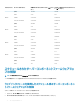Users Guide
3 ジョブステータス 列でチェックボックスがジョブステータスの横に表示されている場合は、Lifecycle Controller ジョブが進行中で、現在の表示されて
いる状態であることを意味します。そのジョブは、ジョブ削除操作の対象として選択できます。
4 ジョブの削除 をクリックします。選択されたコンポーネントまたはデバイスに対するジョブが削除されます。
CMC ウェブインタフェースを使用したストレージコンポーネン
トのアップデート
必要なストレージコンポーネントの DUP がダウンロードされていることを確認してください。
ストレージコンポーネントをアップデートするには、次の手順を実行します。
1 左ペインで、シャーシ概要 > ストレージ > アップデート をクリックします。
2 ストレージコンポーネントアップデート ページで 参照 をクリックします。
アップロードするファイルの選択 ダイアログボックスが表示されます。
3 必要な DUP ファイルが Dell サポートサイトからダウンロードされて保存された場所へ移動し、DUP ファイルを選択して 開く をクリックします。
DUP ファイル名とパスは 参照 フィールドに表示されます。
4 Upload(アップロード)をクリックします。
DUP が CMC にアップロードされます。ストレージコンポーネントアップデート セクションにはダウンロードされた DUP ファイルによってサポートされるコ
ンポーネントだけが表示されます。コンポーネントの現在のバージョン、使用可能な最新バージョン、および
アップデート チェックボックスが表示されま
す。
5 必要なコンポーネントに適切な アップデート チェックボックスを選択します。
6 Update(アップデート)をクリックします。
選択されたコンポーネントのファームウェアのアップデートが開始されます。進行状況は アップデート 列に表示されます。
処置の完了後、ファームウェアアップデートの完了または失敗を示す適切なメッセージが表示されます。
メモ
:
• ファームウェアをアップデートする前に、サーバーの電源を切っておく必要があります。
• コンポーネントは、システム内の他の対応するコンポーネントを同じようにアップデートします。たとえば、SPERC のアップデートは既存の SPERC
と同様に、EMM アップデートは内蔵 EMM と同様に実行されます。
• クリック をクリックし、異なるエンクロージャの HDD を表示します。
CMC を使用した iDRAC ファームウェアのリカバリ
iDRAC ファームウェアは通常、iDRAC ウェブインタフェースなどの iDRAC インタフェース、SM-CLP コマンドラインインタフェース、または support.dell.com
からダウンロードしたオペレーティングシステム固有のアップデートパッケージを使ってアップデートされます。詳細については、『iDRAC ユーザーズガイド』を参
照してください。
早い世代のサーバーでは、新しい iDRAC ファームウェアアップデート処理を使用して破損したファームウェアを回復することができます。CMC が iDRAC フ
ァームウェアの破損を検知すると、
ファームウェアアップデート ページにそのサーバーがリストされます。「サーバー iDRAC ファームウェアのアップデート」に記
載されているタスクを完了してください。
ファームウェアのアップデート
73